最近不少伙伴咨询Excel如何使用if多重函数制作员工年假表的操作,今天经验啦就带来了Excel使用if多重函数制作员工年假表的操作步骤,感兴趣的小伙伴一起来看看吧!
【经验啦分享Excel使用if多重函数制作员工年假表的操作方法】
Excel使用if多重函数制作员工年假表的操作方法

1、明确年假相关规定及执行规则 。即员工累计工作已满1年不满10年的,年休假5天;已满10年不满20年的,年休假10天;已满20年的,年休假15天 。有特殊情形之一的,不能休年假 。
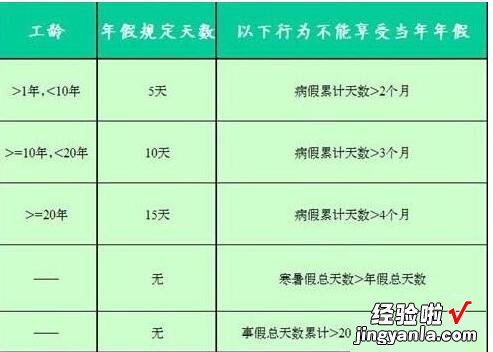
2、新建一个excel表格,分别输入表格名称、序号、工号、姓名、性别、入职日期等相关信息 。
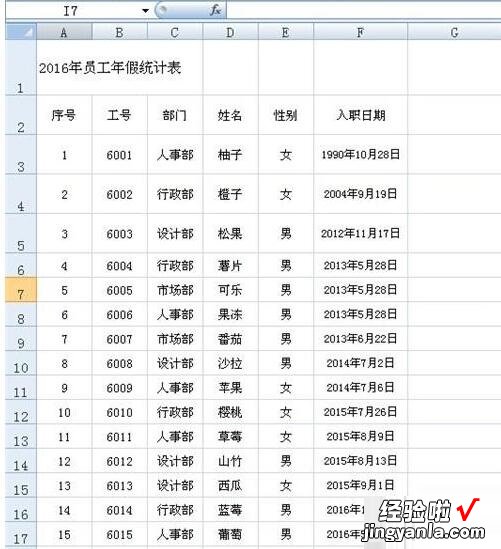
3、在G2单元格输入“工龄(年)\\\”,在G3单元格输入公式:=DATEDIF(F3,TODAY(),\\\”y\\\”),按【回车/enter】即可计算出员工的工龄年限 。其中,DATEDIF函数是计算起始日期到结束日期的相应数值 。F3中入职日期为起始时间,TODAY()为当前日期,Y为工龄的年限 。
输入公式后,鼠标点击G3单元格右下角出现+符号时,拖动往下拉 , 即可填充公式,计算全部的员工工龄 。
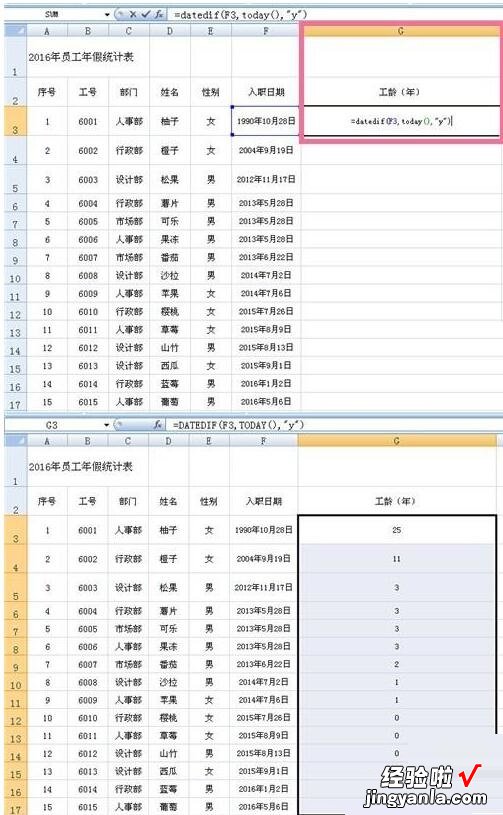
4、年假天数有两种算法,
第一种,在H2单元格输入“年假天数\\\”,在H3单元格输入公式:=LOOKUP(G3,{0,1,10,20},{0,5,10,15}),按【回车/enter】即可计算出员工的年假天数 。其中 , LOOKUP函数是查找符合条件并填入相应数据 。数组{0,1,10,20}指工龄年限中节点数据,数组{0,5,10,15}是对应工龄条件下的年假天数 。大括号{}可用shift+[/shift+]来输入,注意是英文状态下,或者是公式输入后 , 按CTRL+SHIFT+ENTER来完成 。
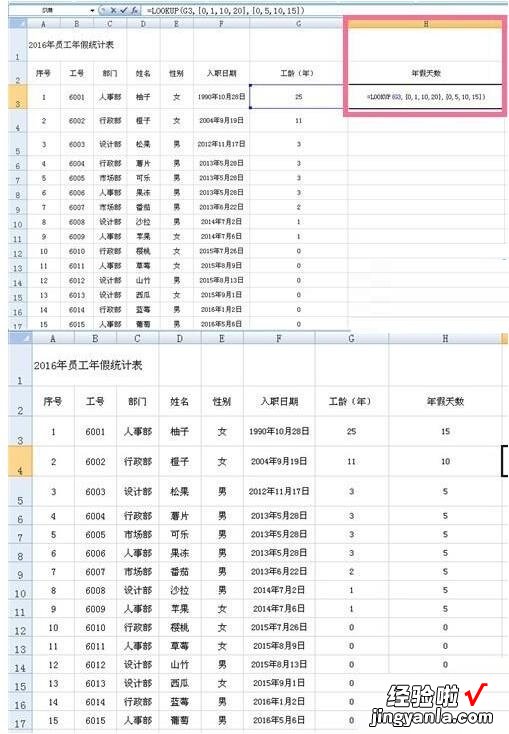
年假天数第二种算法,在H3单元格输入公式:=IF(G3<1,0,IF(G3<10,5,IF(G3<20,10,15))) , 按【回车/enter】即可计算出员工的年假天数 。其中,IF多重条件函数,逻辑条件是相应的年假休息规则条件 。注意相应的公式逻辑即可 。
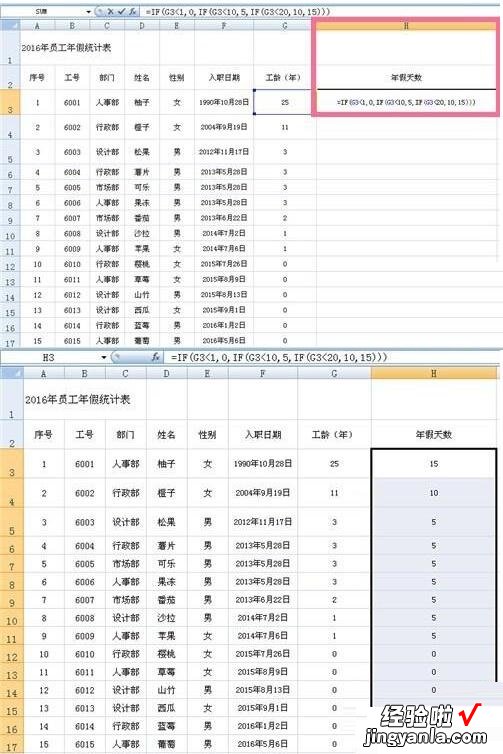
5、最后 , 为突出年假天数的不同,可以通过【条件格式】-【数据条】选择一个格式 。然后,通过字体、对齐方式的调整 , 完成整个表格的制作 。
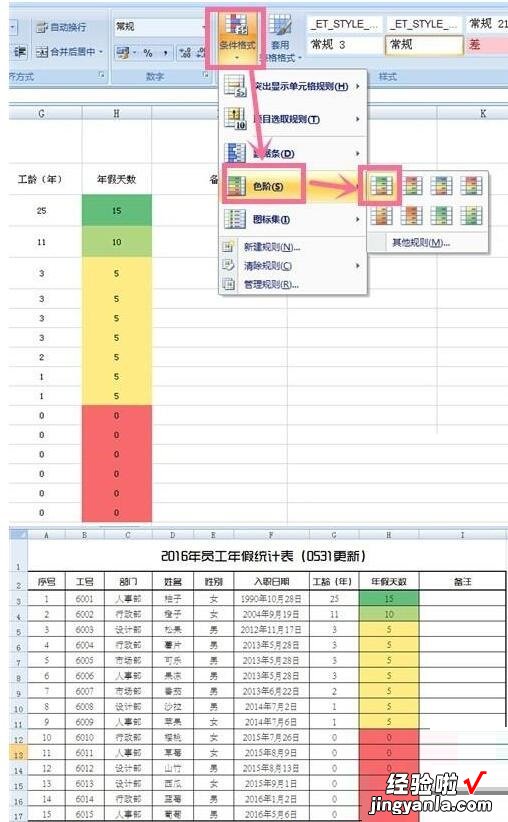
注意:
数组中大括号{}可用shift+[ 和 shift+]来输入,注意是英文状态下 , 或是公式输入后,按CTRL+SHIFT+ENTER来完成 。
上文就讲解了Excel使用if多重函数制作员工年假表的操作流程,希望有需要的朋友都来学习哦 。
